Aiemmin tänä vuonna Google aloitti tarjoaa Android 14:n kehittäjien esikatseluita ihmisille, jotka halusivat alustavasti nähdä, mitä seuraava suuri Android-versio tarjoaa. Vaikka nämä alkuperäiset kehittäjien esikatselut eivät olleet heikkohermoisille, ne olivat kaikkien asennettavissa – niin kauan kuin koska olit valmis hyppäämään muutaman renkaan läpi riskeerataksesi erittäin epävakaan julkaisun, joka voisi mahdollisesti estää puhelin.
Sisällys
- Varmista, että puhelimesi on yhteensopiva Android 14:n kanssa
- Varmuuskopioi puhelimesi
- Ilmoittaudu Androidin beta-ohjelmaan
- Asenna Android 14 beta over the air
- Puhelimen valmisteleminen Android 14:n sivulatausta varten
- Kuinka asentaa Android 14 Android Flash Toolin avulla
Onneksi olemme nyt ohittaneet tuon varhaisen esikatselun. Ensimmäinen virallinen Android 14 beta saapui huhtikuussa, aloittaa julkisten betajulkaisujen syklin, jonka pitäisi olla paljon helpommin saatavilla kaikille, jotka haluavat kokeilla Android 14 ennen lopullista julkaisua myöhemmin tänä vuonna.
Suositellut videot
Kohtalainen
30 minuuttia
Google Pixel 4a 5G tai uudempi
Windows-, macOS- tai Linux-tietokone, jossa on Google Chrome ja 10 Gt vapaata tallennustilaa (valinnainen)
Yhteensopiva USB-kaapeli (valinnainen)
Vaikka Android 14 -kehittäjien esikatselut piti asentaa langallisen yhteyden kautta tietokoneelta, julkisesti
Ellei pidä asumisesta reunalla, suosittelemme välttämään sen asentamista mihin tahansa puhelimeen, josta olet riippuvainen – varsinkin tässä pelin alkuvaiheessa. Viimeisimmät betaversiot voivat olla helpommin saatavilla, mutta ne on edelleen tarkoitettu ensisijaisesti auttamaan kehittäjiä saamaan sovelluksensa valmiiksi. Useimmilla kehittäjillä on toissijaisia laitteita, joihin he voivat asentaa betaversioita testaustarkoituksiin. Google tekee selväksi, että nämä betaversiot "saattavat sisältää virheitä ja vikoja, jotka voivat vaikuttaa laitteesi normaaliin toimintaan".
Olemme vain klo toinen Android 14 beta useista muista, joiden odotetaan saapuvan seuraavien viikkojen aikana, ja voit hypätä mukaan milloin tahansa. Google odottaa saavuttavansa "alustan vakauden" kesäkuuhun mennessä, jolloin betaversion pitäisi olla hiottumpi ja vakaampi Android 14:n lähestyessä lopullista julkaisuaan.
Siitä huolimatta, haluatko edetä Android 14:n betaversioiden maailmaan tänään tai myöhemmin, tässä on ohjeet siihen.

Varmista, että puhelimesi on yhteensopiva Android 14:n kanssa
Anteeksi, Samsungin ja Motorolan fanit; Olipa kyse kehittäjien esikatseluista tai julkisista betaversioista, Google tarjoaa Pixel-puhelimilleen vain ennakkojulkaisun Android-versiot. Tässä tapauksessa se on Pixel 4a 5G, Pixel 5, Pixel 5a, Pixel 6, Pixel 6 Pro, Pixel 6a, Pixel 7, ja Pixel 7 Pro, ja juuri julkaistu Pixel 7a.
Toisen julkisen betaversion julkaisun myötä useat muut Android-laitteiden valmistajat avasivat omat Android 14 -beta-ohjelmansa - mukaan lukien OnePlus, Oppo, Nothing, RealMe ja Xiaomi, muutamia mainitakseni. Google ei kuitenkaan tarjoa Android 14:n betaversiota suoraan näille laitteille. Rekisteröinnit ja tuki ovat jokaisen laitteen valmistajan vastuulla, ja jokaisella on omat ainutlaatuiset vaatimukset ja asennusprosessi.
Asioiden yksinkertaistamiseksi käsittelemme vain vaiheet, jotka vaaditaan Android 14:n betaversion asentamiseen Googlen Pixel-puhelimiin. Löydät ohjeet sen asentamiseen
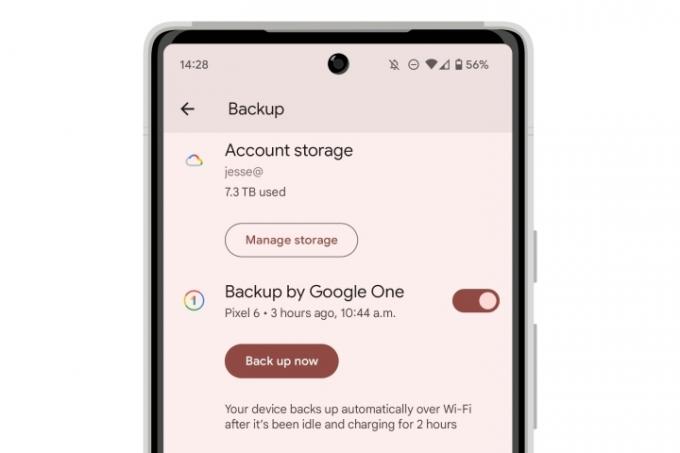
Varmuuskopioi puhelimesi
On aina hyvä idea varmuuskopioida puhelimesi ennen minkä tahansa suuren Android-julkaisun asentamista, ja tämä on kaksinkertaisesti totta, kun työskentelet beta-versioiden kanssa. Koska puhumme tässä enimmäkseen Pixel-puhelimista, laitteesi todennäköisesti jo varmuuskopioi itsensä pilveen automaattisesti. Voit vahvistaa tämän oppaastamme osoitteessa kuinka varmuuskopioida Android-älypuhelin.
Tämä varmuuskopiointi on erityisen tärkeä Android 14 -betaversiota asennettaessa, koska siihen ei ole helppoa paluuta
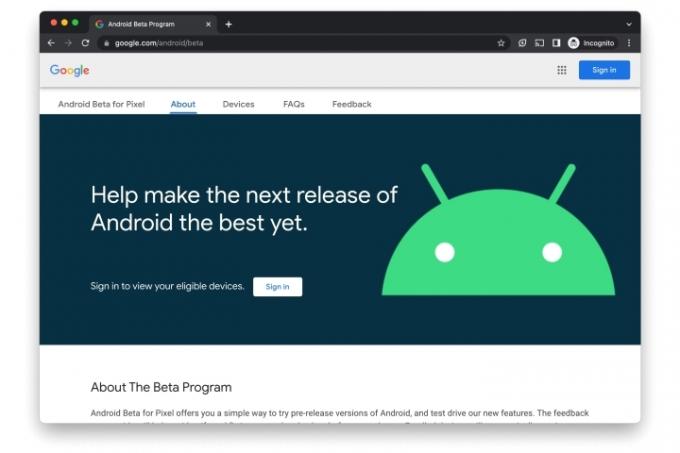
Ilmoittaudu Androidin beta-ohjelmaan
Jotta voit vastaanottaa Android 14:n betaversioita langattomasti, sinun on rekisteröitävä laitteesi verkkopalveluun
Vaihe 1: Vierailla https://www.google.com/android/beta käyttämällä valitsemaasi selainta (mieluiten Chromea, mutta minkä tahansa nykyaikaisen selaimen pitäisi toimia).
Vaihe 2: Valitse Kirjaudu sisään ja kirjaudu sisään Google-tilille, jota käytät Pixel-puhelimessasi.
Liittyvät
- Kuinka ladata iPadOS 17 beta iPadiin juuri nyt
- Kuinka tulostaa Android-älypuhelimesta tai -tabletista
- Parhaat Android-puhelimet vuonna 2023: 16 parasta, mitä voit ostaa
Vaihe 3: Vieritä alas kohtaan Hyväksytyt laitteesi.
Vaihe 4: Valitse sininen Ota käyttöön -painiketta sen Pixel-puhelimen alla, johon haluat asentaa Android 14 -betaversion.
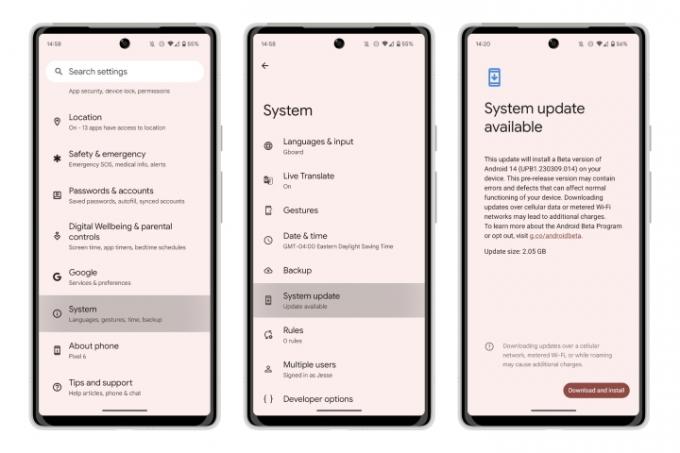
Asenna Android 14 beta over the air
Kun laitteesi on rekisteröity, tämä ja tulevat Android 14:n betaversiot näkyvät samalla over-the-air-ohjelmistoprosessilla kuin muutkin
Vaihe 1: Avaa asetukset sovellus Pixel-puhelimeesi.
Vaihe 2: Vieritä alas ja valitse Järjestelmä.
Vaihe 3: Valitse Järjestelmän päivitys. Sinun pitäisi nähdä Android 14:n beta-versio näkyvät saatavilla olevana päivityksenä.
Vaihe 4: Valitse Lataa ja asenna -painiketta.
Android 14 beta ladataan ja asennetaan kuten kaikki muutkin
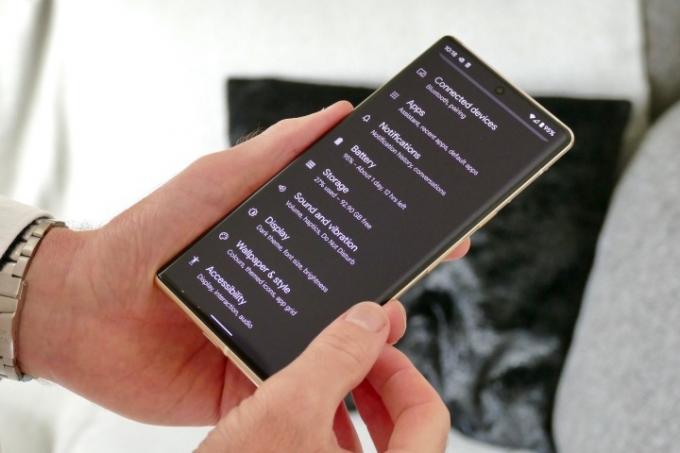
Puhelimen valmisteleminen Android 14:n sivulatausta varten
Vaikka Pixelin rekisteröinti automaattisia OTA-päivityksiä varten on ylivoimaisesti helpoin tapa asentaa Android 14 -beta, se ei ole ainoa tapa edetä. Voit myös valita vanhan tavan: käyttämällä tietokonetta ja USB-kaapelia. Tämä voi olla kätevää, jos sinulla on ongelmia OTA-päivityksen kanssa tai jos sinulla ei yksinkertaisesti ole riittävää datayhteyttä käsittelemään 2 Gt: n latausta.
Turvallisuussyistä Pixel-puhelimet eivät yleensä salli päivitysten asentamista USB-portin kautta, joten jos valitset tämän reitin, sinun on ensin valmisteltava puhelimesi.
Vaihe 1: Avaa asetukset sovellus Pixelissäsi.
Vaihe 2: Vieritä alas ja valitse Puhelimesta.
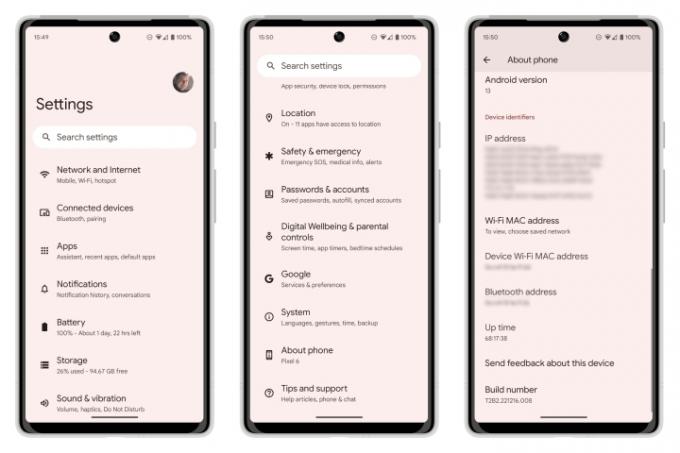
Vaihe 3: Vieritä alas kohtaan Rakennusnumero alareunassa ja napauta sitä seitsemän kertaa. Kun olet valinnut sen muutaman kerran, sinun pitäisi nähdä ponnahdusikkuna, joka ilmoittaa siitä Olet nyt x askeleen päässä kehittäjästä. Tämä laskee jokaisella napautuksella.
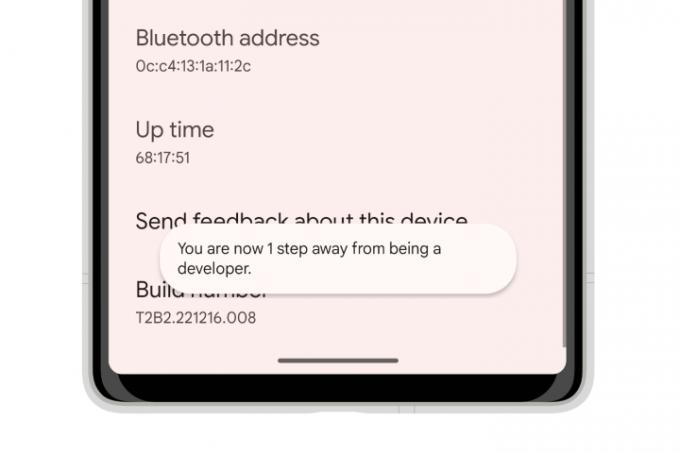
Vaihe 4: Anna PIN-koodi pyydettäessä. Palaat Tietoja-näyttöön, jossa sinun pitäisi nähdä ilmoitus Olet nyt kehittäjä.
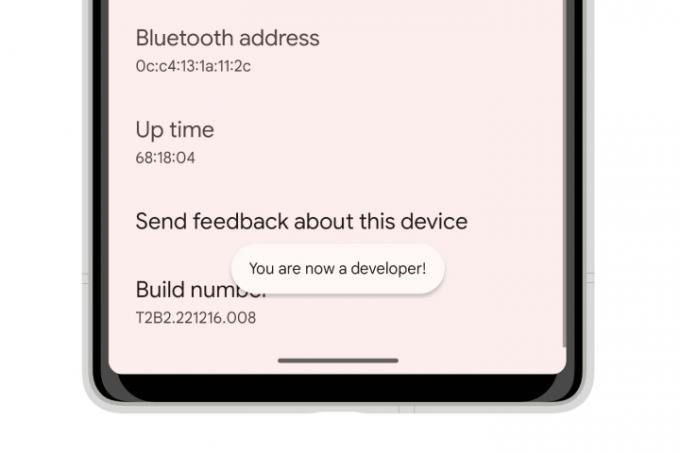
Vaihe 5: Valitse nuoli vasemmassa yläkulmassa tai pyyhkäise oikealle palataksesi edelliseen asetusvalikkoon.
Vaihe 6: Valitse Järjestelmä.
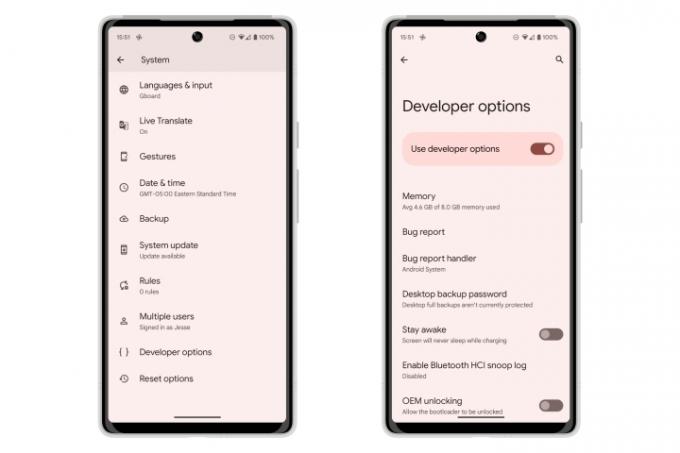
Vaihe 7: Valitse Kehittäjävaihtoehdot.
Vaihe 8: Paikanna OEM-lukituksen avaaminen -vaihtoehto ja ota se käyttöön valitsemalla kytkin.
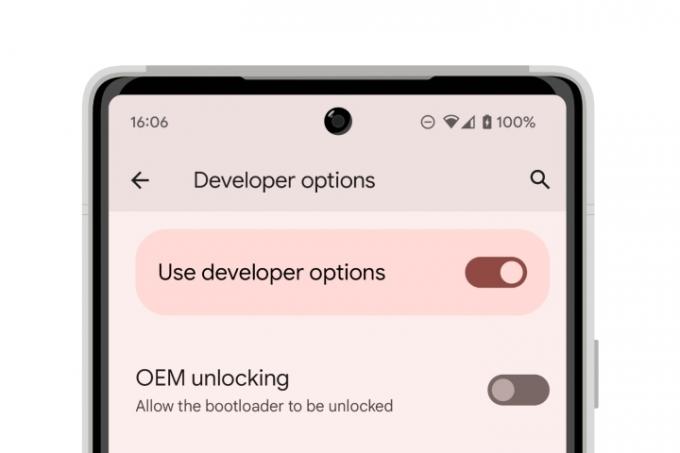
Vaihe 9: Anna PIN-koodi pyydettäessä.
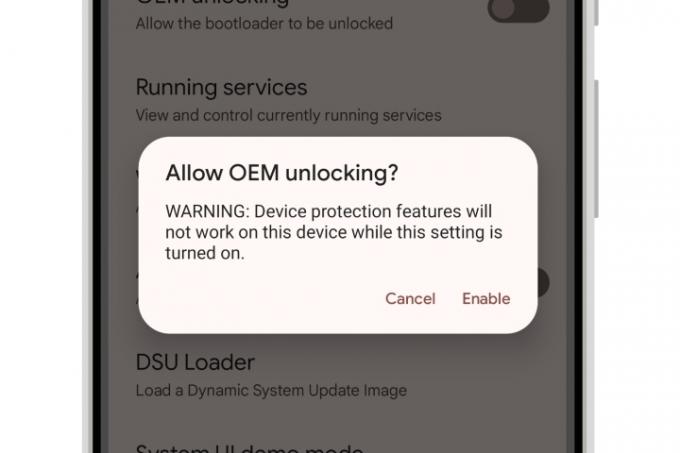
Vaihe 10: Valitse näkyviin tulevasta ponnahdusikkunasta ota käyttöön vahvistaa.
Vaihe 11: Paikanna USB-virheenkorjaus -vaihtoehto ja ota se käyttöön valitsemalla kytkin.
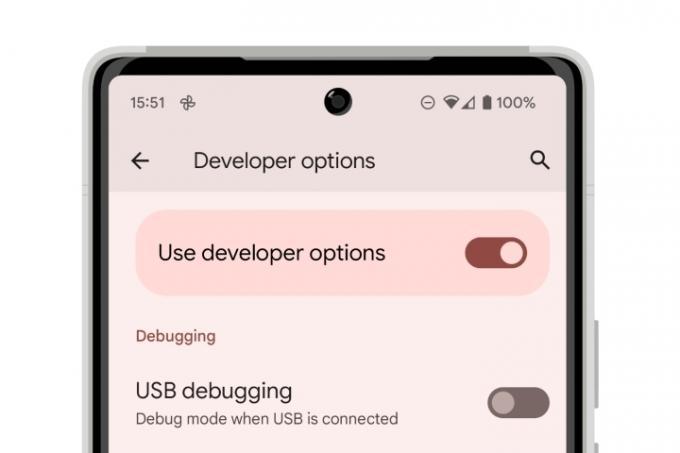
Vaihe 12: Valitse näkyviin tulevasta ponnahdusikkunasta OK vahvistaa.
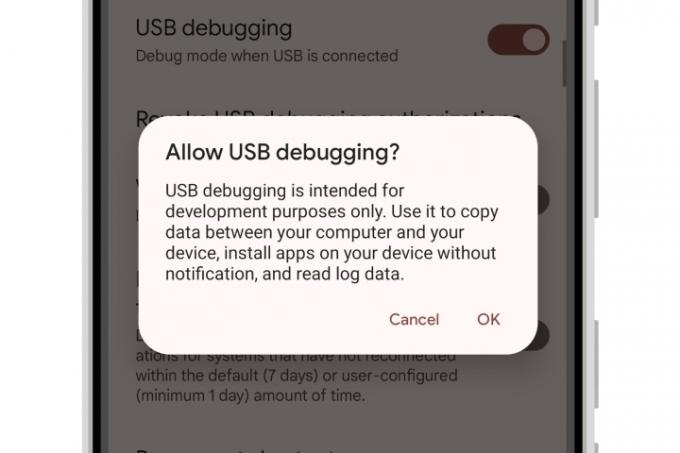
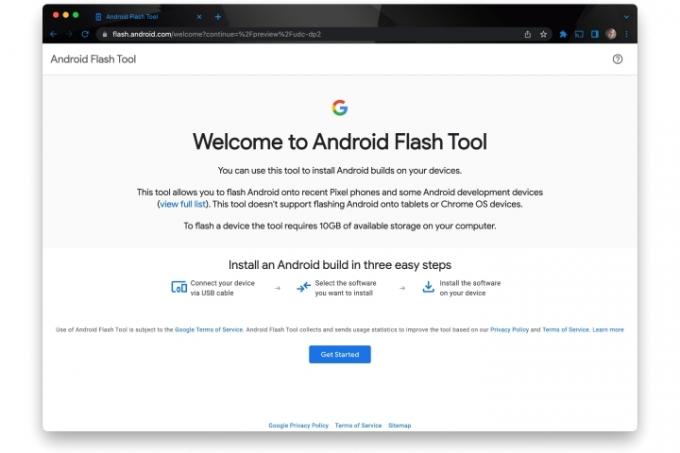
Kuinka asentaa Android 14 Android Flash Toolin avulla
Kun Pixelin käynnistyslatain on avattu ja se on valmis vastaanottamaan USB-siirtoja, voit asentaa Android 14 -betaversion. Vaikka on olemassa muutamia tapoja tehdä tämä, yksinkertaisin on käyttää Googlen
Vaihe 1: Avaa Android Flash Tool käymällä osoitteessa flash.android.com Google Chromessa.
Vaihe 2: Valitse Aloittaa.
Vaihe 3: Jos käytät Chromea Windowsissa, sinua voidaan myös pyytää lataamaan ja asentamaan Android-USB-ohjain. Valitse ladata
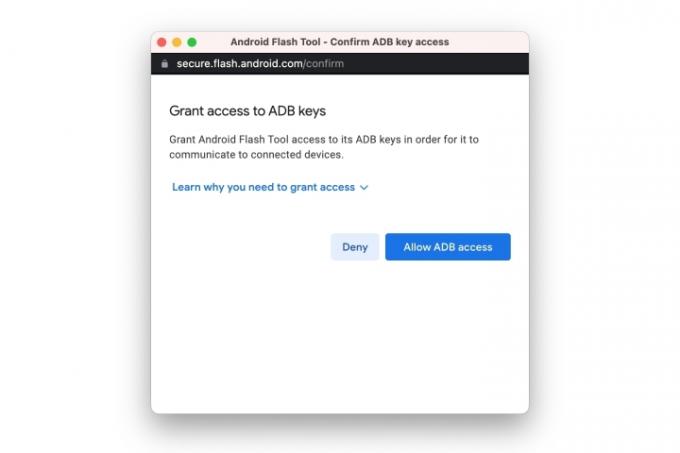
Vaihe 4: Seuraavaksi ilmestyy ponnahdusikkuna, jossa sinua pyydetään myöntämään pääsy ADB-avaimiin. Valitse Salli ADB-käyttö jatkaa.
Jos tämä ponnahdusikkuna ei tule näkyviin, tarkista Chrome-asetuksistasi varmistaaksesi, ettet estä ponnahdusikkunoita osoitteessa flash.android.com, ja valitse Näytä Dialogi uudelleen -painiketta.
Vaihe 5: Kun saavut Rakennuksen asennus näyttö, liitä Pixel tietokoneeseen yhteensopivalla USB-C-kaapelilla ja valitse Lisää uusi laite.
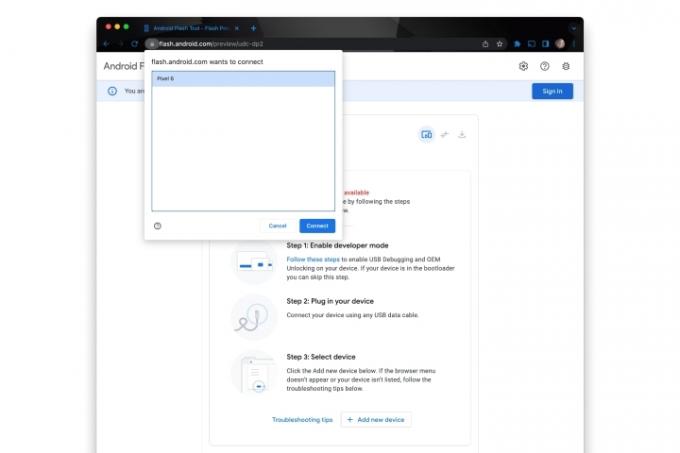
Vaihe 6: Valitse Pixel laiteluettelosta ja valitse Kytkeä.
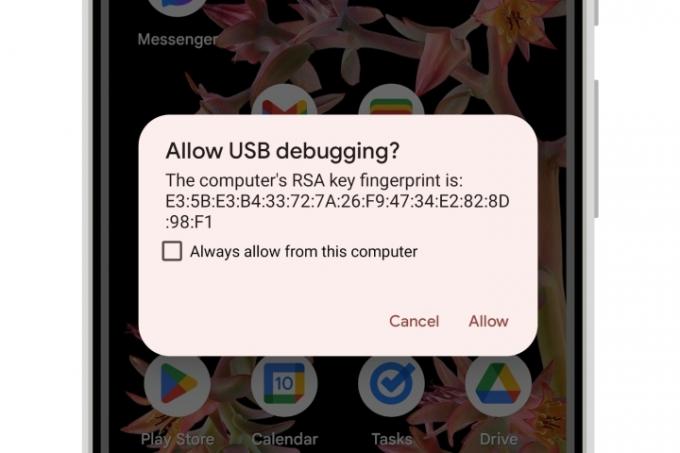
Vaihe 7: Valtuuta yhteys Pixelissä valitsemalla Salli aina tältä tietokoneelta vaihtoehto ja valinta Sallia.
Tietokoneesi Android Flash Tool -työkalun pitäisi päivittää näyttämään Pixel-laitteesi olevan yhdistettynä.
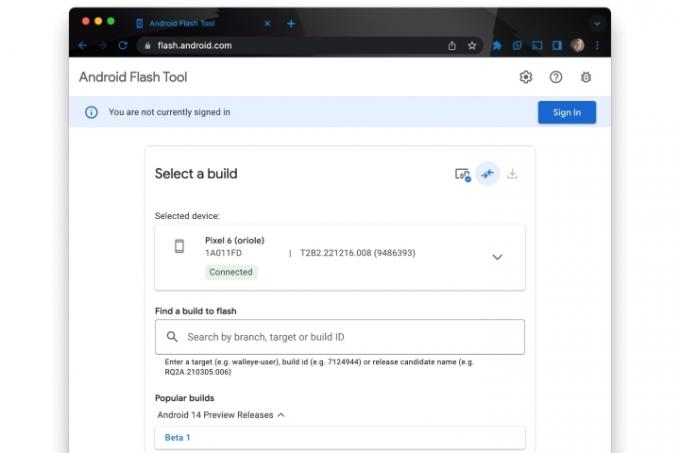
Vaihe 8: Valitse ensimmäinen Beta 1 vaihtoehto alla Android 14:n esikatselujulkaisut.
Huomaa oletusasetukset: Pyyhi, Lukitse ja Pakota salama. Voit muokata niitä napsauttamalla kynätyökalua, jonka pitäisi teoriassa antaa sinun asentaa Android 14 Beta pyyhkimättä laitettasi. Emme kuitenkaan suosittele laskemaan sitä.
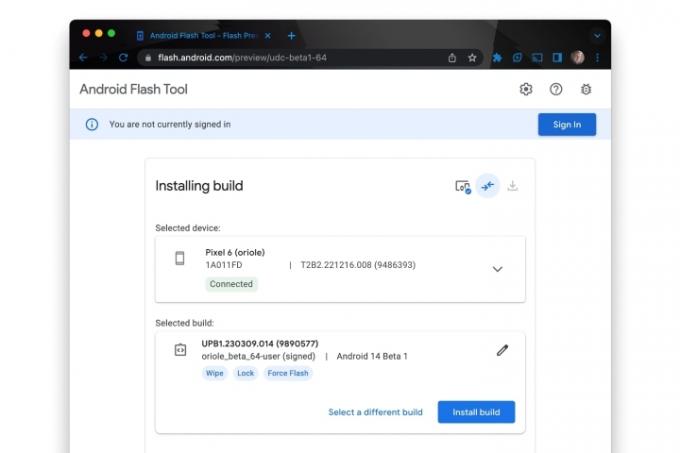
Vaihe 9: Valitse Asenna rakennus aloittaaksesi Android 14 Betan asennuksen.
Asennusprosessi kestää jonkin aikaa, joten ota kahvia ja odota hetki. Kun se on valmis, Pixelin pitäisi käynnistyä automaattisesti uudelleen ja näyttää Android 14:n tervetulonäyttö.
Vaikka varhaisten Android-betaversioiden pitäisi olla vakaampia kuin erittäin varhaiset kehittäjien esikatselut, ne ovat ei ole vielä täysin kypsä, joten harkitse kahdesti ennen kuin ryhdyt syömään, varsinkin näin ensimmäisten joukossa viikkoa. Olet melkein varma, että kohtaat odottamatonta toimintaa ja uusia ominaisuuksia, jotka eivät ole vielä valmiita. Saat todennäköisesti myös huomattavan osuman akun kestoon.
Onneksi Android 14 Betan asentaminen ei ole yksisuuntainen matka. Jos päätät, että asiat eivät mene niin hyvin kuin toivoit, voit palata lämpimämpään ja turvallisempaan syleilyyn
Jos rekisteröit laitteesi vastaanottamaan OTA-betaversioita, voit palata Android Beta Pixelille sivu ja peruuta laitteesi rekisteröinti valitsemalla Jättäytyä syrjään - Tämä lähettää sinulle uuden OTA-päivityksen Android 13:n viimeiselle vakaalle julkaisulle. OTA-päivityksen asentaminen kuitenkin pyyhkii laitteesi ja pakottaa sinut joko aloittamaan alusta tai palauttamaan viimeisimmästä varmuuskopiosta
Vaihtoehtoisesti voit käyttää yllä kuvattuja Android Flash Toolin vaiheita ja valita Takaisin julkisuuteen mahdollisuus palauttaa laitteesi tehdasasetukset uusimpaan julkiseen koontiversioon.
Ja jos et halua sotkea beetaversioita vielä ollenkaan, voit myös vain odottaa, milloin Android 14:n viimeinen julkaisu on tulossa puhelimeesi.
Toimittajien suositukset
- WatchOS 10 -betaversion lataaminen Apple Watchiin
- Kuinka ladata iOS 17 beta iPhonellesi juuri nyt
- Kuinka saada kehittäjäasetukset Android-puhelimeesi
- Olen käyttänyt iPhonea 14 vuotta. Pixel Fold sai minut haluamaan lopettaa
- Kuinka sammuttaa iPhone 14 Pron aina päällä oleva näyttö




